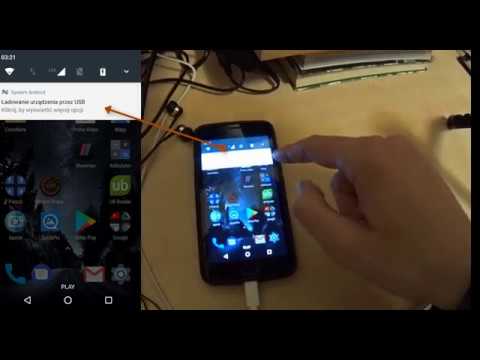
Zawartość
- Problem nr 1: Jak przesyłać pliki z Galaxy S7 na komputer
- Problem nr 2: aplikacja Wiadomości Galaxy S7 ulega awarii podczas wyświetlania menu załączników na pełnym ekranie
- Problem 3: Poczta robocza nie działa w Galaxy S7 edge
- Problem # 4: Galaxy S7 ciągle wyświetla wiadomość, która nie została wysłana podczas wysyłania tekstu zawierającego ponad 160 znaków
- Problem # 5: Galaxy S7 nie ładuje się po upuszczeniu do basenu
- Problem # 6: Galaxy S7 ładuje się i wyłącza oraz szybko wyczerpuje baterię | Galaxy S7 losowo uruchamia się ponownie, wyłącza się samoczynnie
- Dołącz do nas
Problem nr 1: Jak przesyłać pliki z Galaxy S7 na komputer
Nadal nie mogę pobrać zdjęć na komputer za pomocą kabla USB dostarczonego z telefonem. Widziałem na niektórych forach, że muszę odblokować telefon, aby to zrobić. Wygląda jednak na to, że po rozejrzeniu się Verizon jednocześnie mówi: Wszystkie produkty 4LTE są sprzedawane odblokowane po wyjęciu z pudełka, ale pod nim czytam, że nie możesz odblokować telefonu do czasu wygaśnięcia umowy.
Nie mogę z tego nic zrobić. Nawet jeśli mam Verizon do współpracy, jak „wstawić” nowy kod karty SIM (za który będę musiał zapłacić) do telefonu?
Chcę tylko zwolnić miejsce w telefonie, aby móc robić więcej zdjęć.
Wsparcie! - Tina
Rozwiązanie: Cześć Tina. „Odblokowanie” Galaxy S7 oznacza zmianę niektórych aspektów w oprogramowaniu, tak aby można było używać go z innymi sieciami innymi niż Verizon. Nie ma to nic wspólnego z pierwszą rzeczą, którą chcesz, czyli przeniesieniem niektórych plików na komputer, aby zwolnić trochę miejsca. Odblokowany lub nie, powinieneś być w stanie przesyłać pliki z S7 do komputera za pomocą kabla USB.
Dla porównania, są to rzeczy, które musisz zrobić, zakładając, że masz komputer z systemem Windows. Jeśli masz komputer Mac, kroki powinny być nieco podobne, ale ogólne kroki powinny pozostać takie same.
- Pierwszym krokiem jest ponowne podłączenie S7 do komputera za pomocą kabla USB. Po rozpoznaniu telefonu przez komputer możesz już rozpocząć przenoszenie plików, takich jak muzyka, zdjęcia i inne treści. Aby łatwo przywrócić zawartość po zresetowaniu, możesz utworzyć nowe foldery, specyficzne dla każdego typu plików na komputerze. Można na przykład utworzyć folder muzyczny do przechowywania plików muzycznych (audio) skopiowanych z telefonu na komputer.
- Włóż jeden koniec kabla USB do portu ładowarki / akcesoriów znajdującego się na dole telefonu.
- Podłącz drugi koniec kabla USB do dostępnego portu USB w komputerze.
- Wyjmij kabel USB z głowicy ładującej, aby uzyskać do niego dostęp w razie potrzeby. (Oprogramowanie sterownika urządzenia zostanie wówczas automatycznie zainstalowane na komputerze przy pierwszym podłączeniu do niego telefonu).
- W telefonie przeciągnij pasek stanu w dół, aby wyświetlić panel powiadomień.
- Wybierz opcję przesyłania plików. (Oznaką, że telefon jest już dostępny przez komputer, jest komunikat „Podłączono jako urządzenie multimedialne” lub „Podłączono jako aparat”).
- Wskaż „Podłączono jako urządzenie multimedialne”, a następnie zaznacz pole obok opcji Urządzenie multimedialne (MTP). Do tego czasu możesz zacząć przenosić zawartość z telefonu. Wskazówka: Ogólnie „Podłączono jako urządzenie multimedialne” jest opcją używaną w przypadku większości transferów plików. Jeśli chcesz zmienić tę opcję, po prostu stuknij Powiadomienie w panelu powiadomień. Spowoduje to otwarcie ekranu połączenia USB z komputerem, na którym możesz stuknąć, aby wybrać dowolną preferowaną opcję.
- Aby rozpocząć kopiowanie zawartości, kliknij opcję „Otwórz urządzenie, aby wyświetlić pliki” na komputerze.
- Przejdź do żądanej zawartości w telefonie.
- Przeciągnij i upuść pliki do wybranego folderu na komputerze.
- Po skopiowaniu wszystkich ważnych plików bezpiecznie odłącz telefon od komputera.
Problem nr 2: aplikacja Wiadomości Galaxy S7 ulega awarii podczas wyświetlania menu załączników na pełnym ekranie
Kiedy próbuję dodać załącznik przez Wiadomości (zwykłą aplikację tekstową, a nie Facebook), działa dobrze, dopóki nie spróbuję wyświetlić menu załączników na pełnym ekranie. Jeśli przesuwam palcem w górę, aby go powiększyć lub obrócić ekran na boki, następuje awaria i wyświetlany jest komunikat „Niestety, Wiadomości zostały zatrzymane”. Robi to, jeśli spróbuję wyświetlić Aparat, Kamerę lub Inne na pełnym ekranie. Zwykła aplikacja aparatu działa dobrze, podobnie jak galeria. Dzieje się tak tylko wtedy, gdy spróbuję wykonać jedną z opcji załączników na pełnym ekranie za pośrednictwem Wiadomości. Próbowałem zmusić aplikację do zatrzymania się, wyczyścić jej dane, wykonać miękki reset, wyczyścić partycję pamięci podręcznej i wreszcie przywrócić ustawienia fabryczne. Problem nadal istnieje i nie było go kilka tygodni temu. Myślałem, że na pewno przywrócenie ustawień fabrycznych to naprawi. jakieś pomysły? - Jan
Rozwiązanie: Cześć John. Może to być błąd specyficzny dla oprogramowania układowego, co oznacza, że istnieje tylko dla wersji Androida wydanej przez Twojego operatora. Nie słyszeliśmy o tym problemie na wolności, więc uważamy, że może on być izolowany na twoim urządzeniu lub na urządzeniach z tą samą wersją Androida.
Spróbuj najpierw wyczyścić partycję pamięci podręcznej i zobacz, co się stanie. Jeśli nic się nie zmieni, nie sądzimy, że przywrócenie ustawień fabrycznych zaszkodzi.
Oto kroki, jak wyczyścić partycję pamięci podręcznej w Note 5:
- Wyłącz telefon.
- Po całkowitym wyłączeniu telefonu naciśnij i przytrzymaj jednocześnie przyciski głośności, ekranu głównego i zasilania.
- Poczekaj, aż pojawi się logo Samsung, zanim zwolnisz przycisk zasilania.
- Gdy pojawi się logo Androida, zwolnij dwa pozostałe przyciski.
- Poczekaj, aż pojawi się menu odzyskiwania (może to zająć do minuty).
- Przejdź do opcji czyszczenia partycji pamięci podręcznej za pomocą przycisków głośności, a następnie naciśnij przycisk zasilania, aby potwierdzić.
- Poczekaj, aż urządzenie wyczyści partycję pamięci podręcznej
- Po usunięciu pamięci podręcznej opcja Reboot system now zostanie podświetlona.
- Naciśnij ponownie przycisk zasilania, aby potwierdzić ponowne uruchomienie.
Problem 3: Poczta robocza nie działa w Galaxy S7 edge
Dziękuję za wszystko, co robisz dla społeczności. To powiedziawszy, nie znalazłem jeszcze żadnych pomocnych wskazówek dotyczących tego problemu. Zarówno w przypadku mojego S6 Edge, jak i teraz z S7 Edge mam ten sam problem - nie mogę w ogóle zsynchronizować aplikacji pocztowej na Androida (lub może Samsung) z pocztą e-mail w miejscu pracy.
Wprowadzam informacje ręcznie, a on je akceptuje i wydaje się trafiać do skrzynki odbiorczej, ale nie otrzyma żadnych e-maili ani ich nie wyśle. Włączyłem ustawienia synchronizacji w aplikacji, a także synchronizację główną.Usunąłem i ponownie utworzyłem konto, wyczyściłem pamięć podręczną aplikacji e-mail i w tym momencie wymieniłem S6 Edge na S7 Edge… nadal nie mogę uzyskać firmowej poczty e-mail na telefonie. Najbliżej mogę uzyskać otwarcie OWA. Ale jako administrator systemów w mojej firmie potrzebuję natychmiastowych alertów i dostępu do poczty e-mail. Inni użytkownicy innych urządzeń z Androidem i iPhone'ami nie mają problemów z dodawaniem swoich kont e-mail… Masz przemyślenia na temat innych problemów z konfiguracją, które mogą być przyczyną mojego problemu? - Kent
Rozwiązanie: Cześć Kent. Problem taki jak ten wymaga współpracy z działem IT lub administratorami Exchange (zakładając, że masz tutaj problem z kontem Exchange), a nie z nami. Nie mamy dostępu do konfiguracji sieci firmowych, więc najlepsze, co możemy zrobić, to spekulować. Mając tak bardzo ogólny opis problemu, nie możemy tak naprawdę określić, gdzie może leżeć problem.
Jeśli jest to pierwsza próba skonfigurowania konta e-mail na smartfonie, być może niektóre ustawienia muszą zostać włączone przez informatyków w firmie, aby konfiguracja działała.
Problem # 4: Galaxy S7 ciągle wyświetla wiadomość, która nie została wysłana podczas wysyłania tekstu zawierającego ponad 160 znaków
Kiedy wysyłam wiadomość dłuższą niż 160 znaków, mówi się, że wiadomość nie powiodła się, ale wiadomość jest nadal odbierana przez odbiorcę. Ponadto, jeśli ktoś wyśle mi wiadomość, a ja jestem w trakcie korzystania z telefonu, więc odpowiadam za pomocą wyskakującego okienka, które pojawia się po nadejściu wiadomości, mogę wysłać wiadomość składającą się tylko z 160 znaków. Jeśli jednak całkowicie otworzę aplikację do obsługi wiadomości i odpowiem na wiadomość w ten sposób, mogę wysłać wiadomość o dowolnym rozmiarze?
Czasami wiadomości są wysyłane dwa lub trzy razy. Za każdym razem, gdy wysyłam wiadomość, otrzymuję alert od giffgaff, który mówi „ta wiadomość była bezpłatna…” i nadal ją otrzymuję, nawet jeśli najwyraźniej nie udało mi się wysłać wiadomości. - Phil
Rozwiązanie: Cześć Phil. Może to być błąd aplikacji lub oprogramowania układowego, więc pierwszą rzeczą, którą chcesz zrobić, jest wyczyszczenie pamięci podręcznej i danych aplikacji do obsługi wiadomości. Oto jak:
- Przejdź do ustawień telefonu.
- Kliknij kartę Urządzenie.
- Poszukaj aplikacji i dotknij go.
- Gdy znajdziesz się w menu Aplikacje, poszukaj Menedżera aplikacji i dotknij go.
- W Menedżerze aplikacji dotknij Wszystkie aplikacje.
- Poszukaj aplikacji e-mail, której używasz, i kliknij ją.
- Stamtąd powinna pojawić się strona z listą informacji i opcji dotyczących aplikacji. Kliknij Pamięć.
- Dotknij przycisków Wyczyść pamięć podręczną i Wyczyść dane.
Jeśli nic się nie zmieni, usuń partycję pamięci podręcznej (kroki opisane powyżej). Jeśli jednak problem nadal występuje, rozważ przywrócenie ustawień fabrycznych, aby upewnić się, że oprogramowanie układowe zostało odświeżone.
Na koniec najpierw skontaktuj się z operatorem komórkowym, aby zaoferował Ci bezpośrednią pomoc w tej sprawie w związku z komunikatem, który pojawia się po wysłaniu wiadomości tekstowej.
Problem # 5: Galaxy S7 nie ładuje się po upuszczeniu do basenu
Dzień dobry. Natknąłem się na Twój artykuł w Internecie i zastanawiałem się, czy możesz mi pomóc. Wpadłem do basenu ojca 4 dni temu z S7 Edge + w kieszeni. Byłem w wodzie łącznie 5-10 sekund.
Popełniłem błąd, wysuszyłem go i spróbowałem włączyć, ale niebieskie światło, a potem pusty ekran. Więc wrzuciłem go do torby drobnego ryżu (tylko ryż, który miał) i zostawiłem w tej torbie na 3 dni. Zostawiłem go również na suchym transformatorze, aby go podgrzać w torbie.
Po tym wszystkim ryż i ciepło itd…. Telefon faktycznie zaczął się ładować. Naładował się do 2% (BARDZO powoli) i próbowałem go włączyć.
Telefon uruchomił się, ale natychmiast zmarł z powodu słabej baterii. Teraz po podłączeniu rejestruje ładowanie, a nawet mówi o szybkim ładowaniu i mówi „1 godz. 19 minut do pełnego naładowania”, co jest normalnym czasem dla tego telefonu przy 0%. Telefon jednak się nie ładuje, po prostu pozostaje na poziomie 0%.
Naprawdę chcę tylko pobrać kilka zdjęć z tego telefonu.
Jakie są Twoje myśli? Dzięki. - Chris
Rozwiązanie: Cześć Chris. Myśli? Cóż, przede wszystkim musisz uzależnić się od pomysłu, że telefon może zniknąć. Jeśli opisany tutaj objaw nie występował przed wystawieniem telefonu na działanie wody, możesz spokojnie założyć, że wewnętrzne elementy urządzenia zostały uszkodzone. To, czy uszkodzenie jest rozległe, zależy od odsłoniętych elementów. Jeśli woda jest ograniczona tylko w obszarze portu ładowania, istnieje szansa, że wymiana portu micro-USB może działać. Jeśli jednak uszkodzona woda rozprzestrzeniła się na inne części lub mogła skorodować metalowe elementy płyty głównej, jedyną możliwością, na którą możesz liczyć, jest wymiana urządzenia.
To, że włączysz telefon bez upewnienia się, że w środku nie ma już wilgoci lub wody, również mogło zwiększyć początkowe uszkodzenia. W idealnym świecie powinieneś natychmiast odciąć zasilanie, fizycznie wyjmując baterię, która nie jest łatwo dostępna w twoim przypadku. Pozostawienie baterii podłączonej do uszkodzonego przez wodę urządzenia elektronicznego nie kończy się dobrze. Włączenie telefonu mogło w tym momencie spowodować zwarcie niektórych elementów, co dodatkowo komplikuje sytuację.
Ponieważ uszkodzenie przez wodę automatycznie unieważnia gwarancję, nie można obecnie liczyć na bezpłatną wymianę telefonu przez firmę Samsung. Jeśli wymiana telefonu nie jest dla Ciebie możliwa, zleć sprawdzenie urządzenia kompetentnemu technikowi, aby w razie potrzeby można było je wyczyścić i naprawić. Ta trasa nie gwarantuje pełnego przywrócenia telefonu do poprzedniego stanu roboczego, ale jest to jedyna dostępna opcja.
Problem # 6: Galaxy S7 ładuje się i wyłącza oraz szybko wyczerpuje baterię | Galaxy S7 losowo uruchamia się ponownie, wyłącza się samoczynnie
Para lub problemy, które mogą, ale nie muszą być powiązane (idiota IT tutaj).
Czasami (a dzisiejszy wieczór był szczególnie okropny) telefon zostanie podłączony do ładowarki i nie będzie się ładował lub będzie stale przełączał się między ładowaniem a brakiem ładowania. Próbowałem wyczyścić port i sprawdziłem, czy zęby nie są uszkodzone, ale wydają się być w porządku. Zauważyłem, że bateria wyczerpuje się znacznie szybciej, gdy jest podłączona ładowarka… jakby zamiast tego wysysała prąd. Wypróbowałem ładowarkę samochodową, gniazdo USB do komputera i gniazda samochodowego, a także ładowarkę ścienną (ściana działała najlepiej i ładowała się przez dłuższy czas).
Inną kwestią, nie wiem, czy jest z tym związana, czy nie, jest to, że telefon będzie się wyłączał, gdy będzie w mojej kieszeni. Zdarza się to tylko sporadycznie, ale zrobi to kilka razy z rzędu. I nigdy nie wiem, że telefon się wyłączył, dopóki nie wcisnę głównego przycisku na dole (nie przycisku zasilania), a on włączy się ponownie i wyrzuci początkowe strony powitalne.
To wszystko staje się naprawdę irytujące. Pracuję przy pracy, która może być niebezpieczna i muszę mieć ten telefon naładowany i działający przez cały czas. Nie mogę się doczekać konieczności wymiany, więc nie mogę sobie na to pozwolić. Każda pomoc, której możesz udzielić, jest bardzo mile widziana! - Racheal
Rozwiązanie: Cześć Racheal. Ogólna zasada praktyczna podczas rozwiązywania takich problemów z urządzeniem z Androidem, jak ten, polega na tym, że najpierw należy rozwiązać oprogramowanie. Zalecamy, abyś to również zrobił.
To powiedziawszy, pierwszą rzeczą, którą chcesz zrobić, jest sprawdzenie, czy przyczyną tego jest zainstalowana przez Ciebie strona trzecia. Uruchom telefon w trybie awaryjnym i pozwól mu działać w tym trybie przez co najmniej 48 godzin. To da ci wystarczająco dużo czasu na zaobserwowanie różnicy. Tryb awaryjny uniemożliwi uruchamianie aplikacji innych firm i będą działać tylko te podstawowe. Aby uruchomić telefon w trybie awaryjnym, wykonaj następujące kroki:
- Wyłącz Galaxy S7.
- Naciśnij i przytrzymaj przycisk zasilania.
- Gdy pojawi się logo „Samsung Galaxy S7”, zwolnij klawisz zasilania i natychmiast naciśnij i przytrzymaj przycisk zmniejszania głośności.
- Kontynuuj przytrzymywanie przycisku, aż telefon zakończy ponowne uruchamianie.
- Gdy zobaczysz tekst „Tryb awaryjny” w lewym dolnym rogu ekranu, zwolnij przycisk zmniejszania głośności.
Jeśli problem nie ustąpi po kilku dniach obserwacji telefonu, przywróć ustawienia fabryczne, aby wyeliminować ewentualne błędy, które mogły się pojawić z czasem. Podobnie jak w trybie awaryjnym, obserwuj telefon przez kolejne 2 dni, aby sprawdzić, czy nie ma zmian. Jeśli to też się nie zmieni, oznacza to, że przyczyną problemu może być błąd sprzętowy. Zadzwoń do firmy Samsung i zleć naprawę lub wymianę telefonu.
Dołącz do nas
Jeśli jesteś jednym z użytkowników, który napotkał problem z Twoim urządzeniem, daj nam znać. Oferujemy bezpłatne rozwiązania problemów związanych z systemem Android, więc jeśli masz problem z urządzeniem z systemem Android, po prostu wypełnij krótki kwestionariusz w ten link i postaramy się opublikować nasze odpowiedzi w następnych postach. Nie możemy zagwarantować szybkiej odpowiedzi, więc jeśli problem zależy od czasu, znajdź inny sposób rozwiązania problemu.
Jeśli uznasz ten post za pomocny, pomóż nam, przekazując wiadomość swoim znajomym. TheDroidGuy jest również obecny w sieci społecznościowej, więc możesz chcieć wchodzić w interakcję z naszą społecznością na naszych stronach na Facebooku i Google+.



